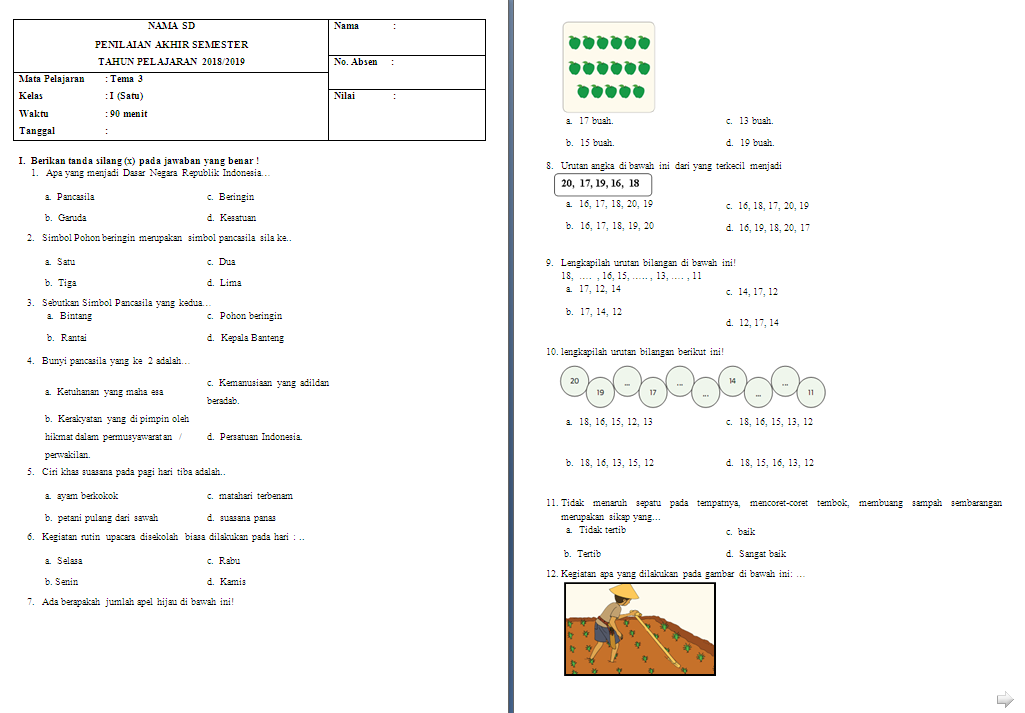Microsoft Word adalah alat penting bagi pelajar, profesional, dan siapa pun yang membutuhkan pengolah kata yang andal. Di laptop Asus Anda, Word menawarkan fleksibilitas luar biasa dalam mengatur tata letak dokumen, memungkinkan Anda menciptakan dokumen yang menarik secara visual dan efektif menyampaikan pesan Anda. Artikel ini akan memandu Anda melalui berbagai aspek mengubah tata letak Microsoft Word di laptop Asus Anda, mulai dari penyesuaian dasar hingga teknik yang lebih canggih.
I. Memahami Antarmuka Tata Letak Word
Sebelum kita menyelami penyesuaian spesifik, mari kita luangkan waktu untuk memahami antarmuka tata letak Word. Bagian ini akan membantu Anda menavigasi berbagai opsi dan fitur yang tersedia untuk mengontrol tampilan dokumen Anda.

-
Tab Tata Letak (Layout): Ini adalah pusat kendali utama untuk tata letak dokumen Anda. Tab ini berisi kelompok perintah yang memungkinkan Anda untuk menyesuaikan margin, orientasi halaman, ukuran kertas, kolom, jeda, nomor baris, dan banyak lagi.
-
Ribbon: Ribbon adalah bilah yang terletak di bagian atas jendela Word dan menampilkan perintah-perintah yang terorganisir dalam kelompok-kelompok. Setiap tab memiliki ribbon-nya sendiri yang berisi perintah-perintah yang relevan.
-
Dialog Box Launcher: Di beberapa kelompok perintah di ribbon, Anda akan menemukan ikon kecil di sudut kanan bawah. Ikon ini adalah Dialog Box Launcher. Mengklik ikon ini akan membuka kotak dialog yang berisi opsi tata letak yang lebih mendalam dan detail.
-
Penggaris (Ruler): Penggaris horizontal dan vertikal yang terletak di bagian atas dan samping jendela Word sangat berguna untuk mengatur margin, indentasi, dan tab. Jika penggaris tidak terlihat, Anda dapat menampilkannya dengan mengklik tab "View" dan mencentang kotak "Ruler" di kelompok "Show".
-
Tampilan Dokumen (Document View): Word menawarkan berbagai tampilan dokumen, seperti Print Layout (tata letak cetak), Read Mode (mode baca), Web Layout (tata letak web), Outline (garis besar), dan Draft (draf). Tampilan Print Layout adalah yang paling umum digunakan karena menampilkan dokumen seperti yang akan dicetak. Anda dapat mengubah tampilan dokumen dengan mengklik tombol-tombol di bagian bawah jendela Word.
II. Penyesuaian Tata Letak Dasar
Bagian ini akan membahas penyesuaian tata letak dasar yang paling sering digunakan, seperti mengatur margin, orientasi halaman, dan ukuran kertas.
-
Mengatur Margin: Margin adalah ruang kosong di sekitar teks pada halaman. Margin yang tepat penting untuk membuat dokumen yang mudah dibaca dan terlihat profesional.
- Melalui Tab Tata Letak: Klik tab "Layout", kemudian klik "Margins". Anda akan melihat berbagai preset margin, seperti Normal, Narrow, Moderate, Wide, dan Mirrored. Pilih preset yang sesuai dengan kebutuhan Anda.
- Kustom Margin: Untuk mengatur margin secara manual, klik "Custom Margins" di menu "Margins". Kotak dialog "Page Setup" akan terbuka. Di tab "Margins", Anda dapat memasukkan nilai margin yang Anda inginkan untuk bagian atas, bawah, kiri, dan kanan halaman.
- Menggunakan Penggaris: Anda juga dapat menyesuaikan margin dengan menyeret penanda margin pada penggaris. Pastikan Anda berada dalam tampilan Print Layout.
-
Mengubah Orientasi Halaman: Orientasi halaman mengacu pada apakah halaman dicetak secara vertikal (Portrait) atau horizontal (Landscape).
- Melalui Tab Tata Letak: Klik tab "Layout", kemudian klik "Orientation". Pilih "Portrait" atau "Landscape" sesuai kebutuhan Anda.
-
Mengatur Ukuran Kertas: Ukuran kertas yang paling umum digunakan adalah A4, tetapi Word mendukung berbagai ukuran kertas lainnya.
- Melalui Tab Tata Letak: Klik tab "Layout", kemudian klik "Size". Anda akan melihat daftar ukuran kertas yang tersedia. Pilih ukuran yang sesuai dengan kebutuhan Anda.
- Kustom Ukuran Kertas: Untuk mengatur ukuran kertas secara manual, klik "More Paper Sizes" di menu "Size". Kotak dialog "Page Setup" akan terbuka. Di tab "Paper", Anda dapat memasukkan lebar dan tinggi kertas yang Anda inginkan.
III. Tata Letak Tingkat Lanjut: Kolom, Jeda, dan Nomor Baris
Setelah Anda menguasai penyesuaian dasar, Anda dapat menjelajahi fitur tata letak yang lebih canggih untuk membuat dokumen yang lebih kompleks dan menarik secara visual.
-
Membuat Kolom: Fitur kolom memungkinkan Anda membagi teks menjadi beberapa kolom, seperti yang sering Anda lihat di surat kabar dan majalah.
- Melalui Tab Tata Letak: Klik tab "Layout", kemudian klik "Columns". Anda akan melihat berbagai preset kolom, seperti One, Two, Three, Left, dan Right. Pilih preset yang sesuai dengan kebutuhan Anda.
- Kustom Kolom: Untuk mengatur jumlah kolom dan spasi antar kolom secara manual, klik "More Columns" di menu "Columns". Kotak dialog "Columns" akan terbuka. Di sini, Anda dapat memasukkan jumlah kolom yang Anda inginkan, serta mengatur lebar dan spasi setiap kolom.
-
Menggunakan Jeda (Breaks): Jeda memungkinkan Anda untuk mengontrol aliran teks di dalam dokumen Anda. Ada berbagai jenis jeda, termasuk Page Break (jeda halaman), Column Break (jeda kolom), Text Wrapping Break (jeda pembungkus teks), dan Section Break (jeda bagian).
- Melalui Tab Tata Letak: Klik tab "Layout", kemudian klik "Breaks". Anda akan melihat berbagai jenis jeda yang tersedia.
- Page Break: Memaksa teks untuk dimulai di halaman baru.
- Column Break: Memaksa teks untuk dimulai di kolom berikutnya.
- Text Wrapping Break: Membungkus teks di sekitar objek, seperti gambar.
- Section Break: Membagi dokumen menjadi bagian-bagian yang berbeda, memungkinkan Anda untuk menerapkan format tata letak yang berbeda ke setiap bagian. Ada dua jenis Section Break: Next Page (memulai bagian baru di halaman berikutnya) dan Continuous (memulai bagian baru di halaman yang sama).
- Melalui Tab Tata Letak: Klik tab "Layout", kemudian klik "Breaks". Anda akan melihat berbagai jenis jeda yang tersedia.
-
Menambahkan Nomor Baris: Nomor baris berguna untuk referensi dan revisi dokumen, terutama dokumen hukum atau teknis.
- Melalui Tab Tata Letak: Klik tab "Layout", kemudian klik "Line Numbers". Anda akan melihat berbagai opsi nomor baris, seperti Continuous (nomor baris berurutan di seluruh dokumen), Restart Each Page (nomor baris dimulai dari 1 di setiap halaman), dan Restart Each Section (nomor baris dimulai dari 1 di setiap bagian). Pilih opsi yang sesuai dengan kebutuhan Anda.
IV. Menggunakan Section Breaks untuk Tata Letak yang Kompleks
Section Breaks adalah alat yang sangat kuat untuk membuat dokumen dengan tata letak yang kompleks dan beragam. Dengan Section Breaks, Anda dapat menerapkan pengaturan tata letak yang berbeda ke bagian-bagian yang berbeda dalam dokumen yang sama.
-
Contoh Penggunaan Section Breaks:
- Memiliki halaman sampul dengan orientasi Portrait dan isi dokumen dengan orientasi Landscape.
- Memiliki beberapa halaman dengan kolom dan beberapa halaman tanpa kolom.
- Memiliki header dan footer yang berbeda di bagian yang berbeda dari dokumen.
-
Cara Menggunakan Section Breaks:
- Tempatkan kursor di tempat Anda ingin memulai bagian baru.
- Klik tab "Layout", kemudian klik "Breaks".
- Pilih jenis Section Break yang Anda inginkan: Next Page atau Continuous.
- Setelah Anda memasukkan Section Break, Anda dapat mengubah pengaturan tata letak untuk bagian tersebut tanpa memengaruhi bagian lain dari dokumen.
V. Tips dan Trik untuk Tata Letak yang Efektif
- Gunakan Gaya (Styles): Gaya memungkinkan Anda untuk menerapkan format yang konsisten ke seluruh dokumen Anda. Gunakan gaya untuk heading, subheading, paragraf, dan elemen lainnya.
- Manfaatkan Template: Word menyediakan berbagai template yang dapat Anda gunakan sebagai dasar untuk dokumen Anda. Template dapat menghemat waktu dan membantu Anda membuat dokumen yang terlihat profesional.
- Perhatikan Keseimbangan Visual: Pastikan dokumen Anda memiliki keseimbangan visual yang baik. Hindari terlalu banyak teks atau terlalu banyak grafik di halaman yang sama.
- Gunakan Font yang Mudah Dibaca: Pilih font yang mudah dibaca dan sesuai dengan tujuan dokumen Anda.
- Uji Coba Tata Letak Anda: Sebelum mencetak atau membagikan dokumen Anda, uji coba tata letaknya untuk memastikan bahwa semuanya terlihat seperti yang Anda inginkan.
VI. Kesimpulan
Dengan menguasai tata letak Microsoft Word di laptop Asus Anda, Anda dapat membuat dokumen yang menarik secara visual, efektif menyampaikan pesan Anda, dan meningkatkan produktivitas Anda. Mulailah dengan penyesuaian dasar, kemudian jelajahi fitur yang lebih canggih, dan jangan takut untuk bereksperimen. Dengan latihan, Anda akan menjadi ahli dalam tata letak Word dan dapat membuat dokumen yang luar biasa. Ingatlah untuk selalu menyimpan pekerjaan Anda secara berkala untuk menghindari kehilangan data. Semoga panduan ini bermanfaat!